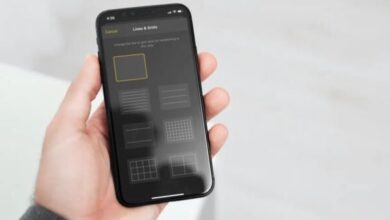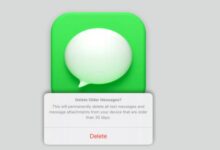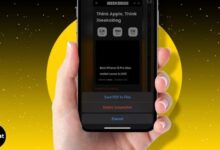كيفية تحميل مقاطع الفيديو على YouTube من iPhone أوiPad
كيفية تحميل مقاطع الفيديو على YouTube من iPhone أو iPad ، هل تخطط لبدء قناتك على YouTube؟ على الرغم من أن مستخدمي iOS لديهم خيار النقر للتحميل على YouTube في تطبيق الصور مؤخرًا ، إلا أن الإصدارات الأخيرة كانت مفقودة. لكننا قمنا بفرزها لك! اقرأ في هذه المدونة لمعرفة أسهل وأسرع الطرق لتحميل مقاطع فيديو YouTube من جهاز iPhone أو iPad.
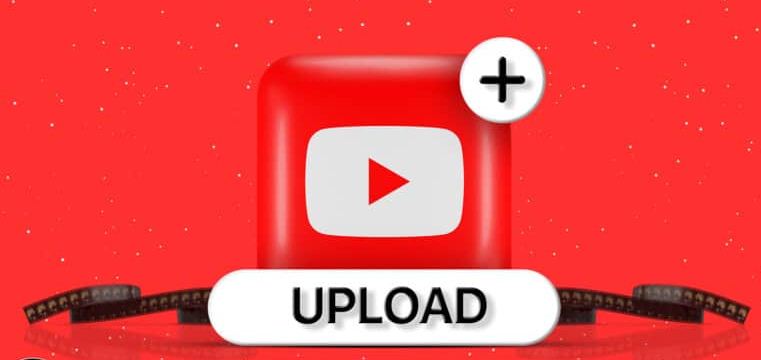
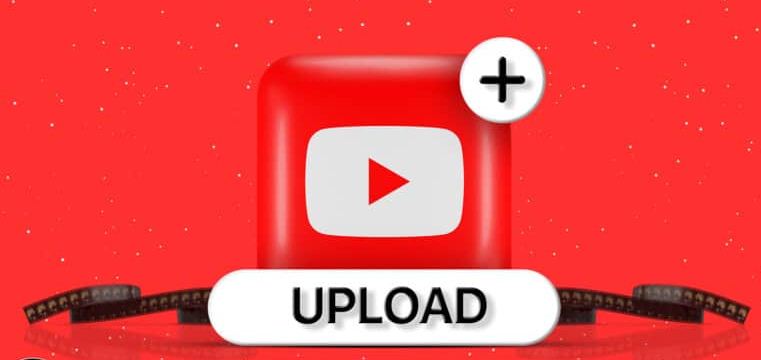
أشياء يجب مراعاتها عند تحميل مقطع فيديو على YouTube
- يجب ألا يتجاوز طول العنوان ووصف الفيديو 100 و 5000 حرف على التوالي.
- تأكد من أن الفيديو الخاص بك أقل من 15 دقيقة. يمكنك تحميل مقطع فيديو تجاوز هذه المدة الزمنية عن طريق التحقق من حسابك.
- للتحقق من حسابك ، انتقل إلى www.youtube.com/verify واتبع التعليمات التي تظهر على الشاشة.
- انقر فوق خيار التحميل من الإعدادات لتعيين جودة الفيديو المطلوبة .
- يمكنك ضبط وضع الرؤية على أنه خاص إذا كنت تريد عرضه قبل أن يخرج إلى جمهورك.
قم بتحميل مقطع فيديو على YouTube من iPhone باستخدام تطبيق YouTube
إن أبسط طريقة لتحميل مقاطع الفيديو إلى YouTube من جهاز iPhone الخاص بك هي عبر تطبيق YouTube. ستكون قد قمت بتحميل الفيديو حتى قبل أن تدرك أنك قمت بذلك.
أولاً ، تأكد من تثبيت تطبيق YouTube على جهاز iPhone أو iPad. اتبع هذه الإجراءات بمجرد القيام بذلك. يمكن استخدام الإجراءات للتحميل من كل من iPhone و iPad.
- افتح تطبيق YouTube وسجّل الدخول ، إن لم يكن بالفعل.
- اضغط على “أيقونة +” في الأسفل.
- اختر “تحميل فيديو ” من الخيارات.
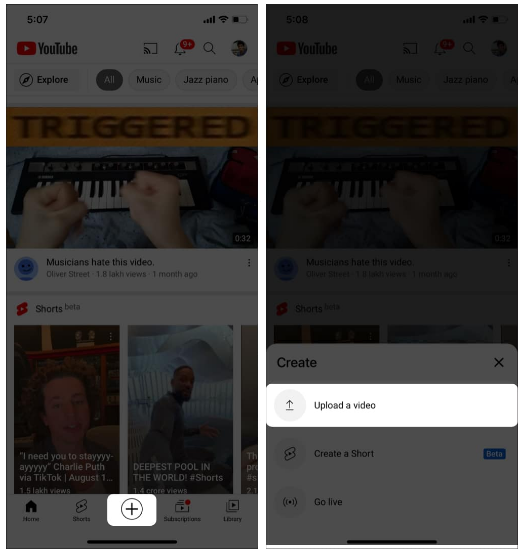
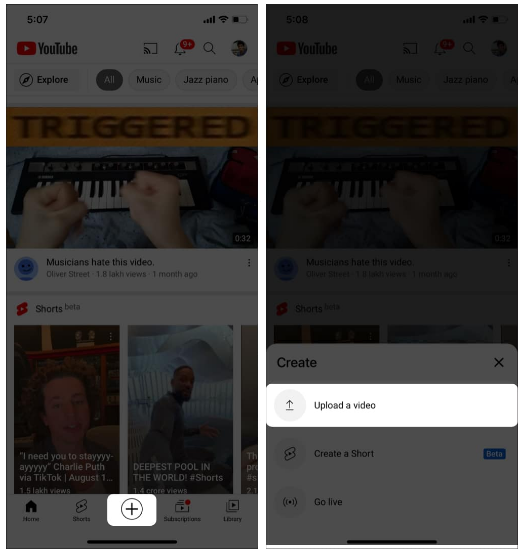
- السماح بالوصول في النافذة المنبثقة التي تظهر.
الآن ، يمكنك اختيار الفيديو الذي تريد تحميله من ملفاتك أو النقر على خيار التسجيل لتسجيل وتحميل الفيديو مباشرة. - قم بقص الفيديو وتعديله وفقًا لتفضيلاتك واضغط على الخيار التالي .
- أضف العنوان والوصف .
- ضبط وضع ذيوع العامة لتبادل الفيديو عبر الإنترنت.
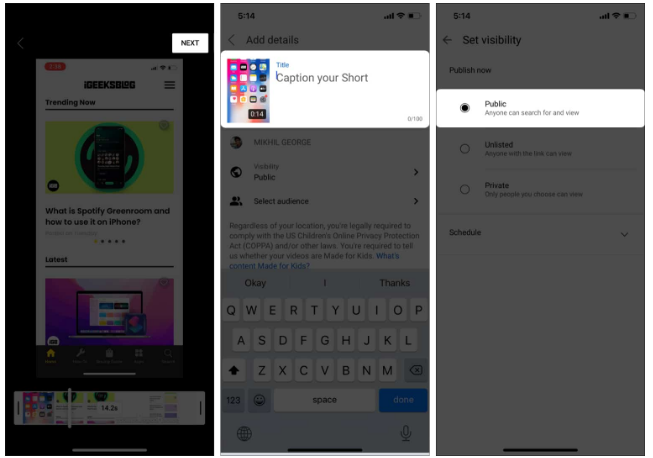
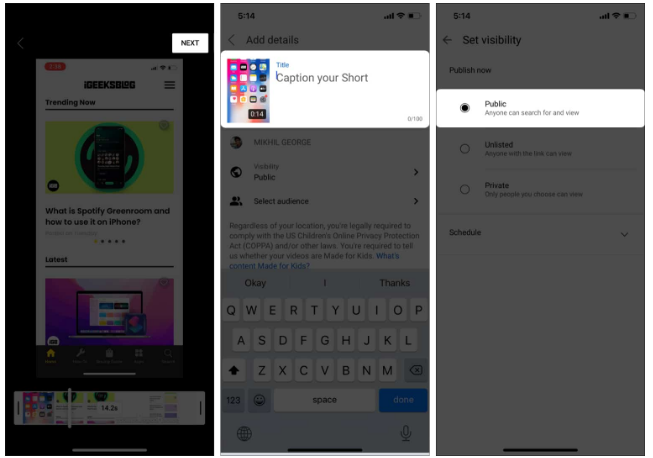
- أخيرًا ، اضغط على زر التحميل .
سترى الفيديو يظهر على قناتك بمجرد تحميله.
في حالات نادرة ، إذا لم يكن لديك التطبيق أو تريد تجربة طريقة بديلة ، فيمكنك أيضًا استخدام Safari لتحميل مقطع فيديو على YouTube.
كيفية تحميل فيديو YouTube من iPhone أو iPad باستخدام Safari
- انتقل إلى youtube.com على Safari وقم بتسجيل الدخول.
- اضغط على أيقونة الحساب في الجزء العلوي الأيمن.
- انقر فوق أيقونة التحميل . ستتم إعادة توجيهك إلى موقع سطح المكتب الخاص بـ YouTube Studio.
- اضغط على تحديد الملفات .
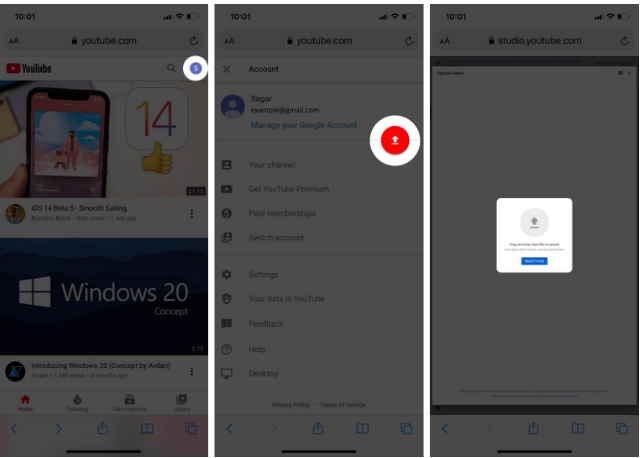
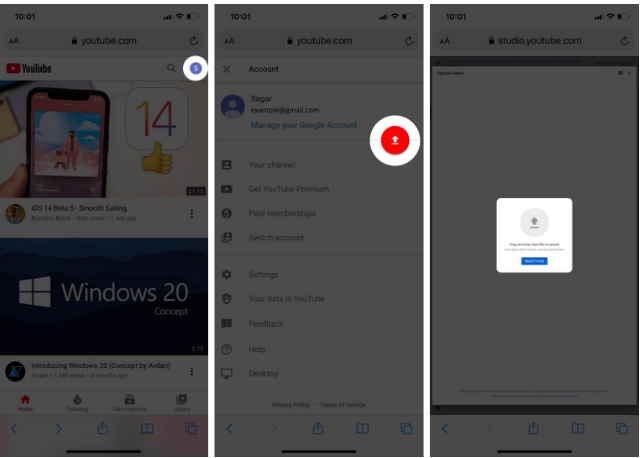
5. اختر الفيديو الخاص بك من مكتبة الصور أو التقط صورة أو فيديو واضغط على إضافة.
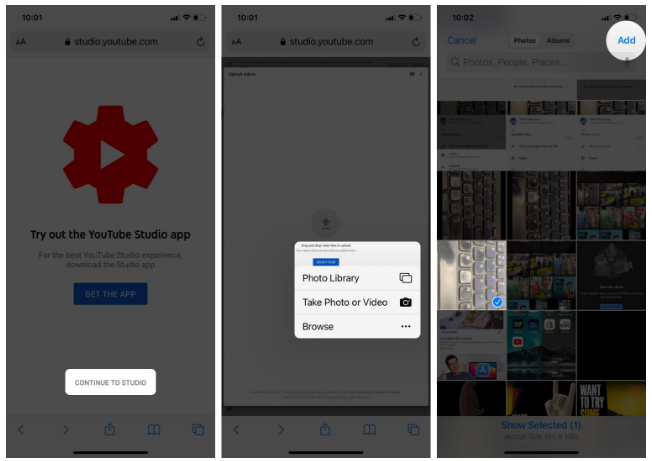
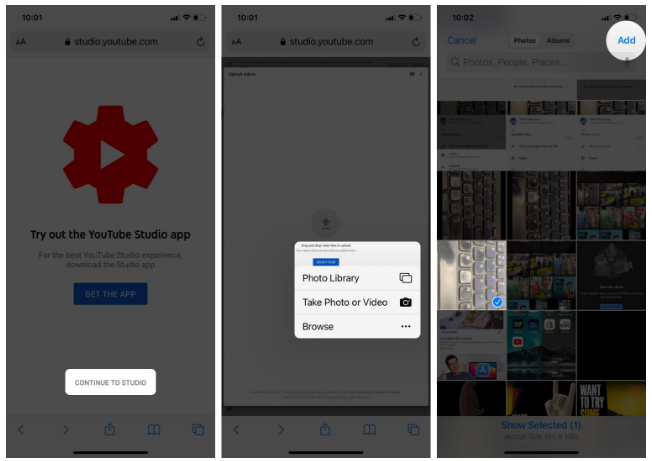
6. أضف العنوان والوصف.
7. اختر الصورة المصغرة من الخيارات المقترحة.
8. حدد الخيار سواء كان مخصصًا للأطفال من الأسفل أم لا واضغط على التالي.
9. انقر فوق التالي مرة أخرى للانتقال إلى صفحة الرؤية.
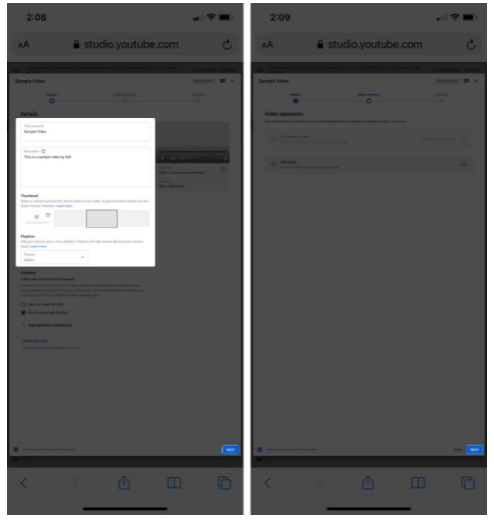
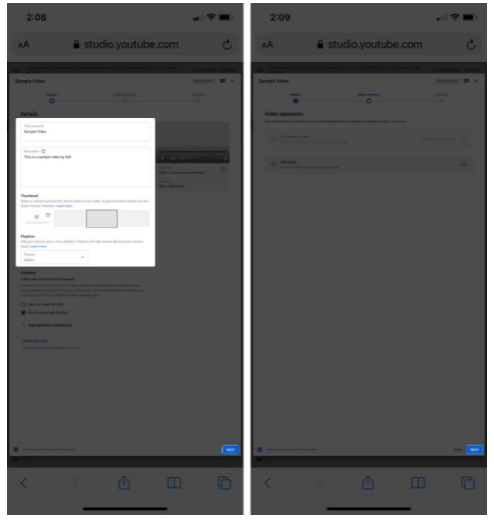
10. إذا حددت خاص ، يمكنك حفظ الفيديو في قائمة التشغيل الخاصة بك.
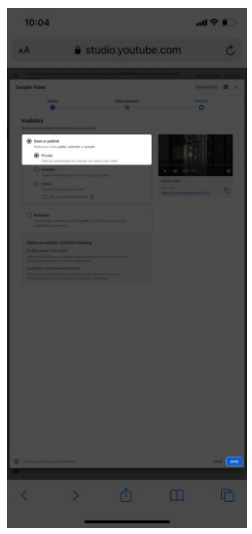
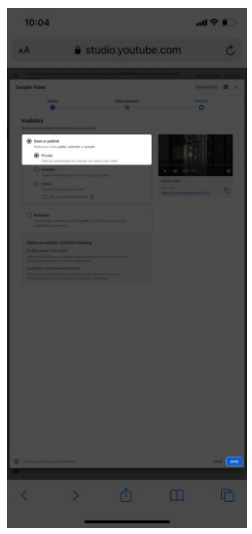
11. اذا قمت بتحديد العامة ، يمكنك تحميل فإنه من أسفل اليمين.


آمل أن يساعدك هذا الدليل في فهم كيفية تحميل مقاطع الفيديو على YouTube من جهاز iPhone أو iPad. على الرغم من أن تحميله من التطبيق هو الأسهل ، إلا أنه يمكنك محاولة تحميله من Safari. استمتع بتحميل المحتوى المفضل لديك على YouTube!
إذا كان لديك المزيد من الاستفسارات المتعلقة بـ YouTube ، فشاركها في التعليقات أدناه!
ستستمتع أيضًا بقراءة المقالات أدناه على موقع YouTube :
- كيفية حذف مقاطع فيديو YouTube دون اتصال بالإنترنت على iPhone وiPad
- كيفية تشغيل وضع صورة داخل صورة على YouTube على iPhone وiPad